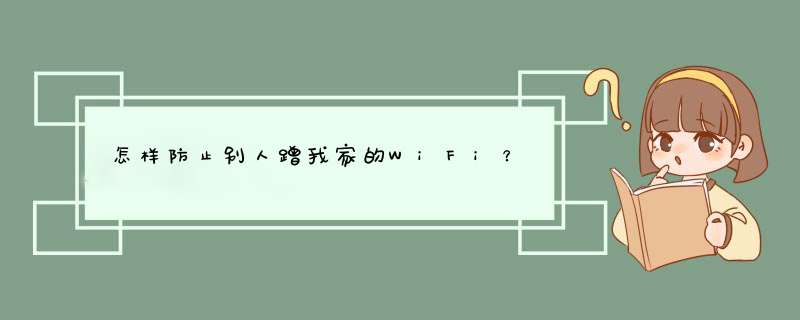
防止他人盗用WiFi的方法
1、设置复杂的WiFi密码。
在无线路由器的设置界面,打开“安全”或“选项卡”,选择WPA-PSK或WPA2-PSK密码,尽量选择后者,因为更加的安全。然后设置一个较为复杂的WiFi密码。
2、尽量不使用WiFi连接软件进行WiFi的连接。
现在许多WiFi连接的手机APP都带有破解密码的功能,其实这个破解功能大部分是以他人分享为基础的,也就是说,当你使用这些APP进行WiFi的连接时,APP会把密码记录下来,当其他人使用破解功能破解WiFi密码时,APP就把密码自动输入,这样就会显示WiFi破解成功了。
3、关闭DHCP功能。
在无线路由器的设置界面,进入局域网(LAN)设置中,关闭DHCP功能,这样无线路由器就无法自动给其它无线客户端分配IP了。
4、修改无线路由器的默认IP地址。
有些网络高手会通过自己的电脑破解无线路由器的帐户密码,进而修改设置,使自己可以连接到WiFi。因此,我们可以在网络参数中修改一下无线路由器的默认IP地址,来防止外人进入无线路由器的设置界面,比如可以修改为1921681001,防止被他人猜到。
5、绑定MAC地址。
1)使用“WIN+R”打开运行对话框,输入cmd,点击确定,在打开的命令行中输入ipconfig/all,按下回车键就会显示电脑的一些网络配置。
2)我们在“以太网适配器”下找到“物理地址”,后面的一串字符就是MAC地址。
3)在无线路由器设置界面找到无线MAC地址过滤,点击开启过滤,将自己电脑的MAC地址添加进去即可。
回答仅供参考,更多安徽电信套餐,业务资讯可以关注安徽电信公众号。
1、查看路由器有没有被蹭网,可打开浏览器输入19216811,后回车,接着输入自己路由器的用户民,以及密码登人,在相应的菜单查看是否有陌生设备,并将ip于硬件对比如不一致,就被蹭网了。
2、让路由器速率调制最大,路由器出厂设置为75%速率,可进入安全设置将路由器的速率调制最大。
3、路由器所处的位置不怎么好,比如墙角,物品密集处,都是影响信号好坏的根源。
家里的WⅰFi被人蹭网可能引起网速变慢。由于自家WⅰFi密码简单或无密码而被人蹭网可能有两种情况,一种是临时被蹭网,过会儿人就走了,别介意。一种是无网邻居蹭网,家用WiFⅰ使用距离就二三十米,超过这个距离信号就弱了,这可以确定附近蹭网人,可以修改密码或加密。1、要想防止他人蹭网,要先了解别人是如何蹭网的。说白了,很多蹭网的人,都是通过Wifi万能钥匙,或者是Wifi伴侣这类App。2、此外,很多用户家中的Wifi密码太简单,使用12345678,或者是abcdef1234,以及自己手机号作为Wifi密码,很容易被猜到。
3、针对这种情况,要想防止他人蹭网,可以以下两个方面着手。设置一个难破解的Wifi密码。
4、要想避免别人蹭网,一定要设置一个难破解的Wifi密码。通常情况下,比较安全的密码,要包含英文字母和数字,这样就很难破解了。另外,Wifi密码要定期更换,最好半年换一次密码,因为再安全的密码,也有可能被破解掉。定期更换密码,这样就可以了。
5、手机不要安装万能钥匙这类App,虽说万能钥匙可以破解其他人的Wifi密码,但这类App同样会泄露自己家的Wifi密码。为此,自己的手机中不要安装Wifi密码破解类的App。
6、要想查看自己家的Wifi是否被蹭网了,直接通过路由器后台,或者是路由器的手机App就能查看。对于蹭网的人,可以直接拉黑,这样既便知道Wifi密码也无法蹭网了。
首先当你发现家里的网络很慢很卡时,可以先判断一下是否被别人蹭网。查看方法如下:打开浏览器在地址栏处输入路由器的IP地址,然后输入用户名和密码登陆路由器,在路由器界面的“无线设置”中就可以看到当前连接WIFI的用户,从而可以知道是否被蹭网。
当发现被蹭网后,可尝试以下方法解决:
防蹭网方法一:设置长一点的wifi密码。设置方法可参考小编以前写过的经验,密码设置不要过于简单,最好是数字、字母与字符组成。
1TP Link wr742n路由器如何修改密码
防蹭网方法二:关闭路由器的SSID广播。
这样对方就搜索不到你的wifi信号,降低网络信号被盗用的可能性,但禁用后,无线网络的效率也会受到一定的影响,所以如果你不喜欢这种方法就直接忽略。
防蹭网方法三:关闭DHCP功能。
在路由器设置界面的”DHCP服务器“中关闭DHCP功能即可,这样,无线路由器就无法自动给无线客户端分配IP地址了,这样对方就无法连接你的WIFI。
防蹭网方法四:修改路由器默认IP地址。
在路由器的网络参数设置中,把默认的IP地址修改为不常用的路由器IP地址,例如把:19216811修改为:1921685201,这样可以防止对方轻易进入路由器设置界面修改路由器参数。
防蹭网方法五:绑定MAC地址。
在路由器的设置界面,在无线设置中找到无线MAC地址过滤,点击开启过滤,并将你自己电脑或手机的MAC地址添加进去即可,这样,没有你的允许,任何设备都无法使用你的网络。
打开电脑,在浏览器页面输入路由器的网址(华硕路由一般为192168501或routerasuscom,其它路由器可能为“19216811”、“19216801”等),输入用户名和密码,在 *** 作界面用户列表就能看到所有连在路由器上的设备,如果有不认识的设备,就是被蹭网了。
如果经常被蹭网,可以绑定设备的MAC地址。
首先找到需绑定的设备的无线网卡MAC地址。
以Windows 10系统机台为例:
右击开始菜单点击设置,依次进入网络和InternetWLAN硬件属性查看物理地址(MAC)。
然后在路由设置界面(华硕路由通常为无线MAC地址过滤器选项中)添加上述设备的MAC地址。这样,未绑定的设备就无法使用网络了。
除此之外,还可以通过在路由设置页面隐藏WiFi的SSID,使别人搜索不到你的WiFi,或者加长WiFi密码并且避免使用“123456”、“111111”、“password”等“最傻密码”等方式来增加安全性。
防蹭的方法其实很简单,主要就是我们太大意了,让人钻了空子,下面分为几步构筑我们的防线:注意:所有 *** 作均在无线路由器的“无线”中 *** 作,通常进入无线路由器的IP地址是19216811或192168181
1、首先是不要让那些蹭网的人找到你,找到 隐藏SSID(或允许SSID广播)这一项,选择“是”,如果是括号里面的说法,则选“否”,这样你的无线网就不会出现在他们的搜寻列表里了。
2、加密的认证方式(也有叫安全类型的)要选WPA2-PSK,这个加密算法是目前最安全的,但有的电脑还不支持这个加密算法,那就只能用WPA-PSK,这个比WPA2-PSK兼容性要好一些,安全性也只是差了一点点,不会有太大影响,有的路由会把这两个选项加在一起(WPA-PSK/WPA2-PSK),这样更安全,简直跟铁桶一样,如果有WPA加密(或加密方法)的选项,选AES。
3、密码要设置一个加强密码,即字母、数字、符号三位一体的密码,最好不要低于20位,此密码中不要有诸如:0或o,9或q之类容易混淆的字符。
4、无线中一般都有个访问控制或权限,可设置为允许和禁止两种方式,我们现在设置成允许,然后打开你要用无线上网的电脑,在桌面上用右键单击网上邻居后选属性,在无线网络连接上单击右键选属性,单击“配置”,进入“高级”选项卡,下面的白框中有个MAC地址,记下来,填到无线路由的允许列表中,表示已经对这台电脑开通无线访问权限,其他不在表中的亦不能访问,如果再有电脑要连接无线路由,依次类推加入允许列表即可。
5、进入无线路由的用户名和访问密码要重新修改,以免被人攥改。
欢迎分享,转载请注明来源:内存溢出

 微信扫一扫
微信扫一扫
 支付宝扫一扫
支付宝扫一扫
评论列表(0条)